A Windows 7 Intézőben a bélyegképre kattintva egyszerű megváltoztatni a miniatűrök és más fájlok nézetét Változtassa meg a nézetet gombra az Intézőben. Amit talán nem vett észre, van egy Extra nagy nézet beállítás is.
Változtassa meg a Nézet gombot az Intézőben
A Windows Intézőben kattintson a gombra Változtassa meg a nézetét gombra az ikonok különböző méretű átkapcsolásához. Ebben a példában a Részletek nézetben vagyunk, amely több információt nyújt a megtekintett fájlokról.
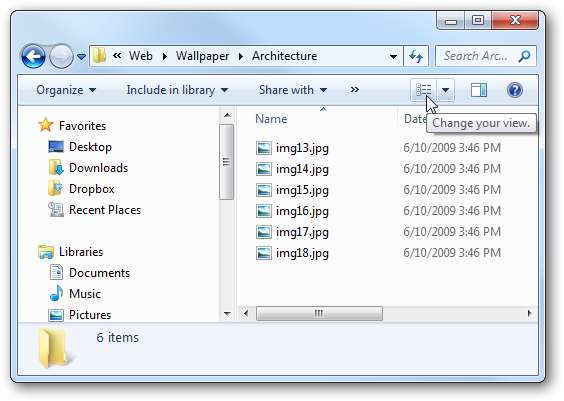
Miután rákattintottunk, miután láttuk, hogy megvan a Csempe nézet. Ha minden alkalommal rákattint, más nézetet kap, beleértve a Részletek, Csempék, Tartalom, Lista, Nagy ikonok, Közepes ikonok és Kis ikonok elemeket.
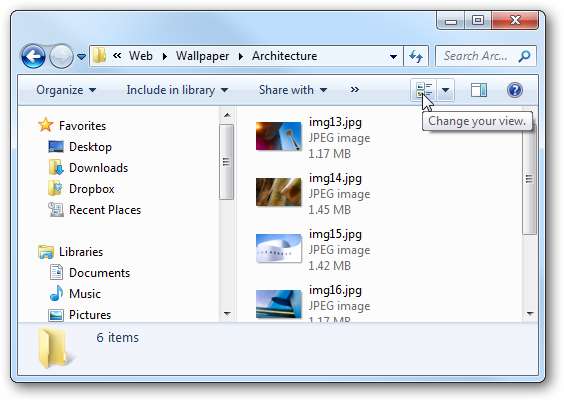
Extra nagy kilátás
Az egyetlen nézet nem érhető el egyszerűen a gombra kattintva Változtassa meg a nézetét gomb Extra nagy ikonok. Az Extra nagy beállítás eléréséhez kattintson a nyíl gombra a További opciókért.
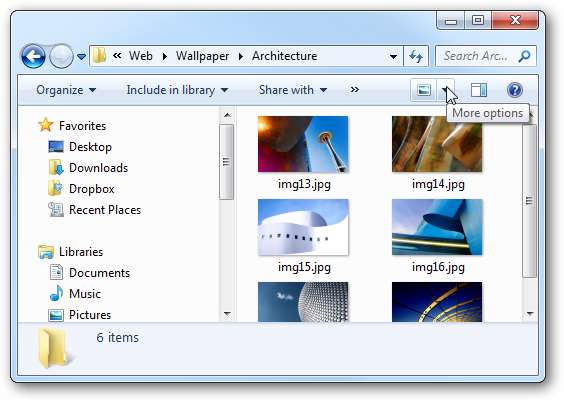
Ezután válassza a menü tetején az Extra nagy ikonok lehetőséget.
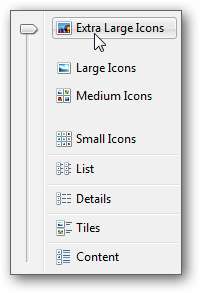
Ebben a példában néhány alapértelmezett Windows 7 háttérkép-ikont Extra nagynak látunk.
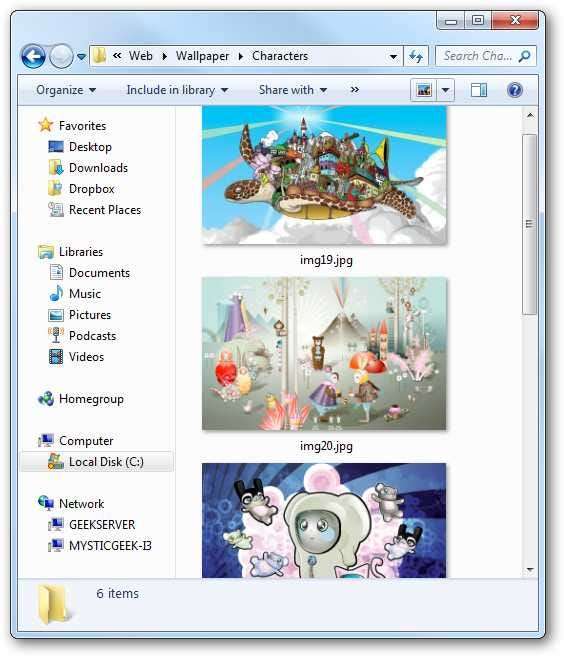
A nézetek gyors görgetésének másik módja, ha az Explorer ablakban kattintson egy üres területre, és tartsa lenyomva a Ctrl billentyű és görgesse az egér kerekét felfelé vagy lefelé a különböző méretekhez.
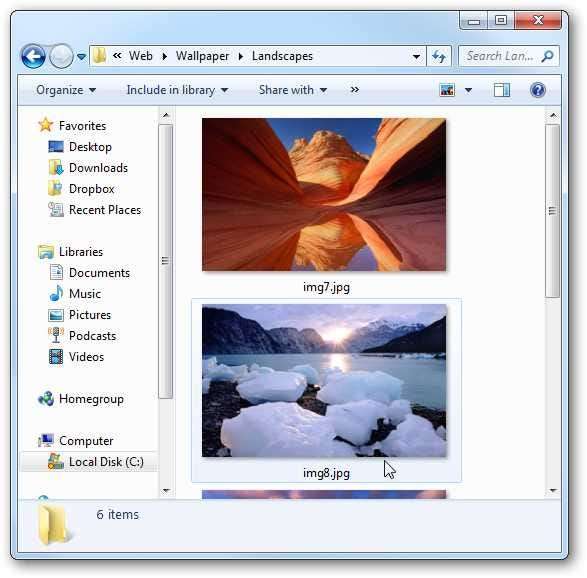
A nézetek megváltoztatásának másik módja az Alt + F billentyűkombináció megnyomása a Menüsor megjelenítéséhez, majd a Nézet gombra kattintva válasszon másikat.
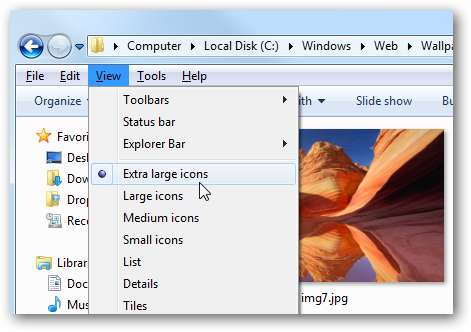
A Vistában is megtehető, ha a Nézetek gombra kattint, és kiválasztja az Extra nagy ikonok lehetőséget.
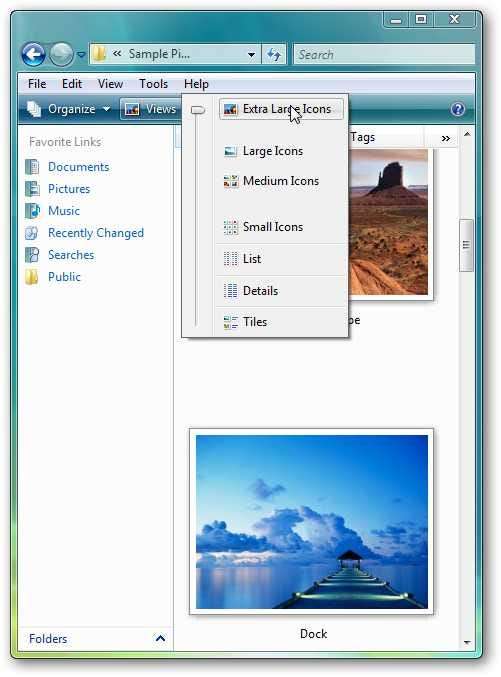
Ez az egyszerű tipp segíthet a gyengénlátóknak, vagy ha nagyobb részleteket kell látnia a képeken nagyobb ikonokként.







